حذف مستند مخزن في ذاكرة الجهاز
يمكنك حذف مستند محدد مخزن في ذاكرة الجهاز أو حذف جميع المستندات المخزنة في الذاكرة مرةً واحدة.
 ملاحظة
ملاحظة
-
عند حذف مستند محدد، عليك تحديده برقم العملية الخاصة به. وإذا كنت لا تعرف رقم العملية الخاص بالمستند الهدف الخاص بك، فقم بطباعة قائمة المستندات (MEMORY LIST) أولاً.
-
اضغط على زر الفاكس (FAX).
يتم عرض شاشة وضع الاستعداد لإرسال الفاكس.
-
اضغط على زر القائمة (Menu).
يتم عرض شاشة FAX menu.
-
استخدم الزر

 لتحديد Memory reference، ثم اضغط على الزر موافق (OK).
لتحديد Memory reference، ثم اضغط على الزر موافق (OK). ملاحظة
ملاحظة-
إذا لم توجد مستندات مخزنة في ذاكرة الجهاز، يتم عرض الرسالة No documents in memory على شاشة LCD.
-
-
استخدام الزر

 لتحديد قائمة الحذف، ثم اضغط على الزر موافق (OK).
لتحديد قائمة الحذف، ثم اضغط على الزر موافق (OK).يمكنك تحديد قوائم الحذف التالية.
-
Del. specified doc.
يمكنك تحديد المستند وحذفه.
إذا قمت بتحديد هذه القائمة، فسيتم عرض شاشة تحديد المستند.
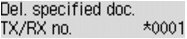
 ملاحظة
ملاحظة-
رقم العملية من "0001" إلى "4999" يشير إلى المستند المرسل. رقم العملية من "5001" إلى "9999" يشير إلى المستند المستلم.
-
كل علامة من العلامات التي أمام رقم الإرسال تشير إلى التالي:
لا توجد علامة: تشير إلى وجود مستند باللونين الأبيض والأسود.
 : تشير إلى وجود مستند ملون.
: تشير إلى وجود مستند ملون. : تشير إلى أن المستند قيد الإرسال.
: تشير إلى أن المستند قيد الإرسال. : تشير إلى أن المستند مرسل عن طريق إرسال متتابع.
: تشير إلى أن المستند مرسل عن طريق إرسال متتابع. -
بالضغط على زر
 أو نغمة (Tone)، يتحول رقم العملية المعروض على شاشة LCD إلى وقت العملية أو رقم الفاكس/الهاتف.
أو نغمة (Tone)، يتحول رقم العملية المعروض على شاشة LCD إلى وقت العملية أو رقم الفاكس/الهاتف.
قم بتحديد المستند وحذفه باتباع الإجراء الموضح أدناه.
-
استخدم الزر

 لتحديد رقم العملية (رقم الإرسال/الاستلام) الخاص بالمستند الذي تريد حذفه، ثم اضغط على الزر موافق (OK).
لتحديد رقم العملية (رقم الإرسال/الاستلام) الخاص بالمستند الذي تريد حذفه، ثم اضغط على الزر موافق (OK).تظهر شاشة التأكيد.
-
استخدم الزر

 لتحديد رقم العملية الخاص بالمستند الذي تريد حذفه، ثم اضغط على الزر موافق (OK).
لتحديد رقم العملية الخاص بالمستند الذي تريد حذفه، ثم اضغط على الزر موافق (OK).سيتم حذف المستند المحدد من ذاكرة الجهاز.
 ملاحظة
ملاحظة-
إذا لم توجد مستندات مخزنة في ذاكرة الجهاز، يتم عرض الرسالة No document، ويعود الجهاز إلى الشاشة السابقة.
-
اضغط على الزر إيقاف (Stop) للعودة إلى شاشة الاستعداد لإرسال الفاكس.
-
-
-
Delete all docs
إذا قمت بتحديد هذه القائمة، فسيتم عرض شاشة التأكيد.
يمكنك حذف جميع المستندات في ذاكرة الجهاز.
إذا قمت بتحديد الزر Yes باستخدام الزر

 وقمت بالضغط على الزر موافق (OK)، يتم حذف جميع المستندات من ذاكرة الجهاز.
وقمت بالضغط على الزر موافق (OK)، يتم حذف جميع المستندات من ذاكرة الجهاز.
-


